Megjegyzés
Az oldalhoz való hozzáféréshez engedély szükséges. Megpróbálhat bejelentkezni vagy módosítani a címtárat.
Az oldalhoz való hozzáféréshez engedély szükséges. Megpróbálhatja módosítani a címtárat.
A következőkre vonatkozik: Power BI Desktop Power BI szolgáltatás
Az intelligens narratív vizualizáció segít a vizualizációk és jelentések gyors szöveges összegzésében. Releváns innovatív megállapításokat biztosít, amelyeket testre szabhat.
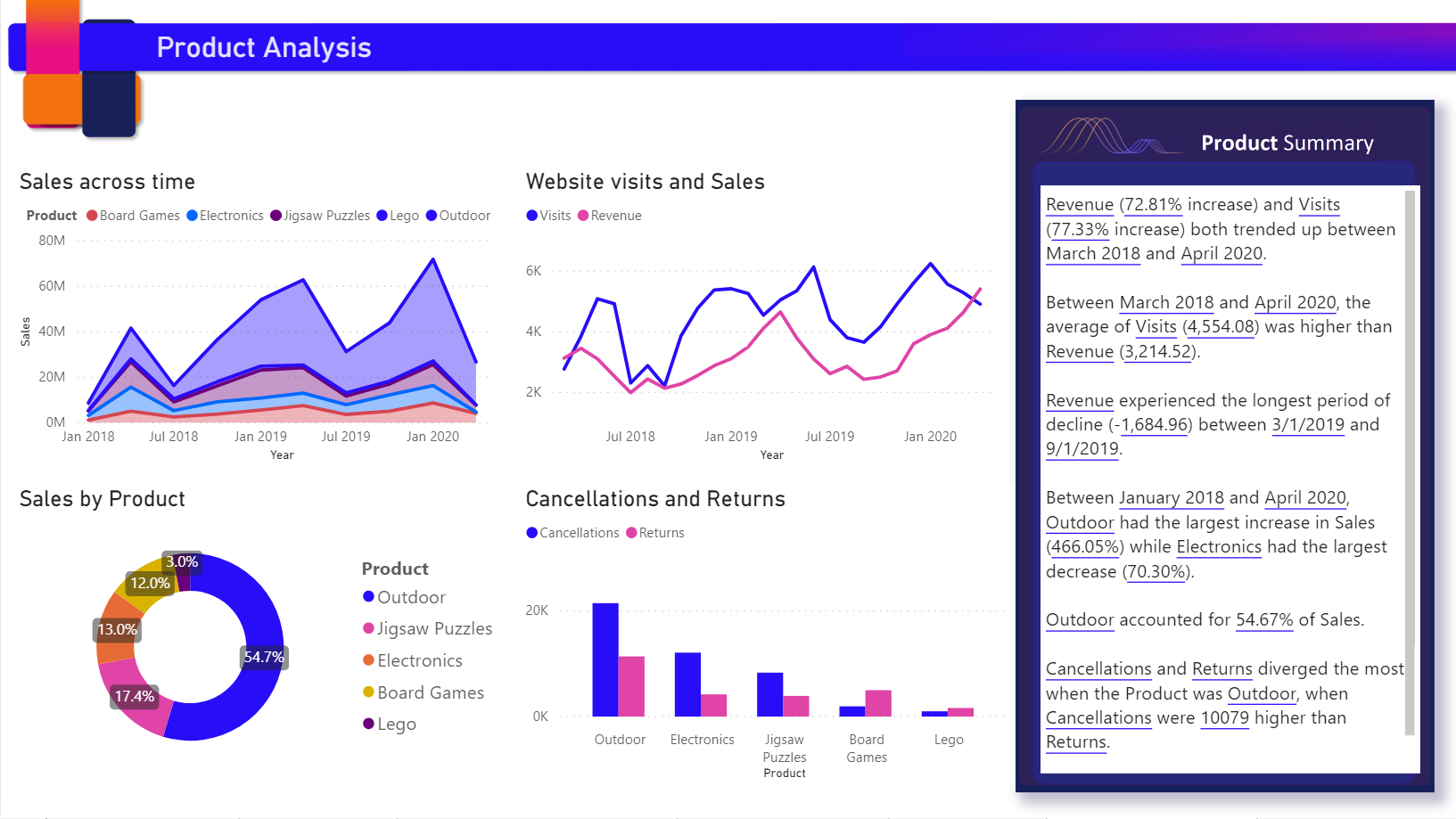
A jelentésekben intelligens elbeszélő összegzéseket használva kezelheti a legfontosabb tanulságokat, rámutathat a trendekre, és szerkesztheti egy adott célközönség nyelvét és formátumát. Ha élő Power BI-jelentésoldalt ad hozzá a PowerPointhoz, ahelyett, hogy képernyőképet illesztenek be a jelentés legfontosabb elővételeiből, minden frissítéssel frissíthető kísérőszövegeket adhat hozzá. A közönség az összefoglalók segítségével megértheti az adatokat, gyorsabban juthat hozzá a kulcsfontosságú pontokhoz, és elmagyarázhatja az adatokat másoknak.
Ez a cikk a hozzáadás módját ismerteti:
- Intelligens elbeszélés egy laphoz
- Intelligens elbeszélés egy vizualizációhoz
- Intelligens elbeszélés ikon egy vizualizációhoz
Videó megtekintése
Nézze meg Justynát, hogyan használhat intelligens narratívákat, majd próbálja ki magát a videó alatti mintafájllal.
Feljegyzés
Ez a videó a Power BI Desktop vagy a Power BI szolgáltatás korábbi verzióit használhatja.
Első lépések
Ha követni szeretné a Power BI Desktopban, töltse le a minta online értékesítési forgatókönyv adatkészletét.
Ha követni szeretné a Power BI szolgáltatás, töltse le a mintát. Lépjen arra a munkaterületre, ahová menteni szeretné a mintát, és válassza a Feltöltés lehetőséget. Ha intelligens narratívát szeretne létrehozni egy laphoz vagy egy vizualizációhoz, meg kell nyitnia a mintát Szerkesztés módban.
lap intelligens narratíva
A jelentés Termékek lapján láthatja, hogy már rendelkezik intelligens narratív vizualizációval. Újra létrehozhatja.
Törölje az intelligens elbeszélő vizualizációt.
Jelölje ki a jelentésvászont, majd a Vizualizációk panelen válassza a intelligens narratíva ikont az összegzés automatikus létrehozásához.

Megjelenik egy narratíva, amely az oldal összes vizualizációján alapul. A mintafájlban például az intelligens narratívák automatikusan generálhatják a jelentés vizualizációinak összegzését, amelyek a bevételt, a webhelylátogatásokat és az értékesítéseket kezelik. A Power BI automatikusan elemzi a trendeket, és megmutatja, hogy a bevétel és a látogatások egyaránt növekedtek. Még a növekedést is kiszámítja, ami ebben az esetben 72 százalék.
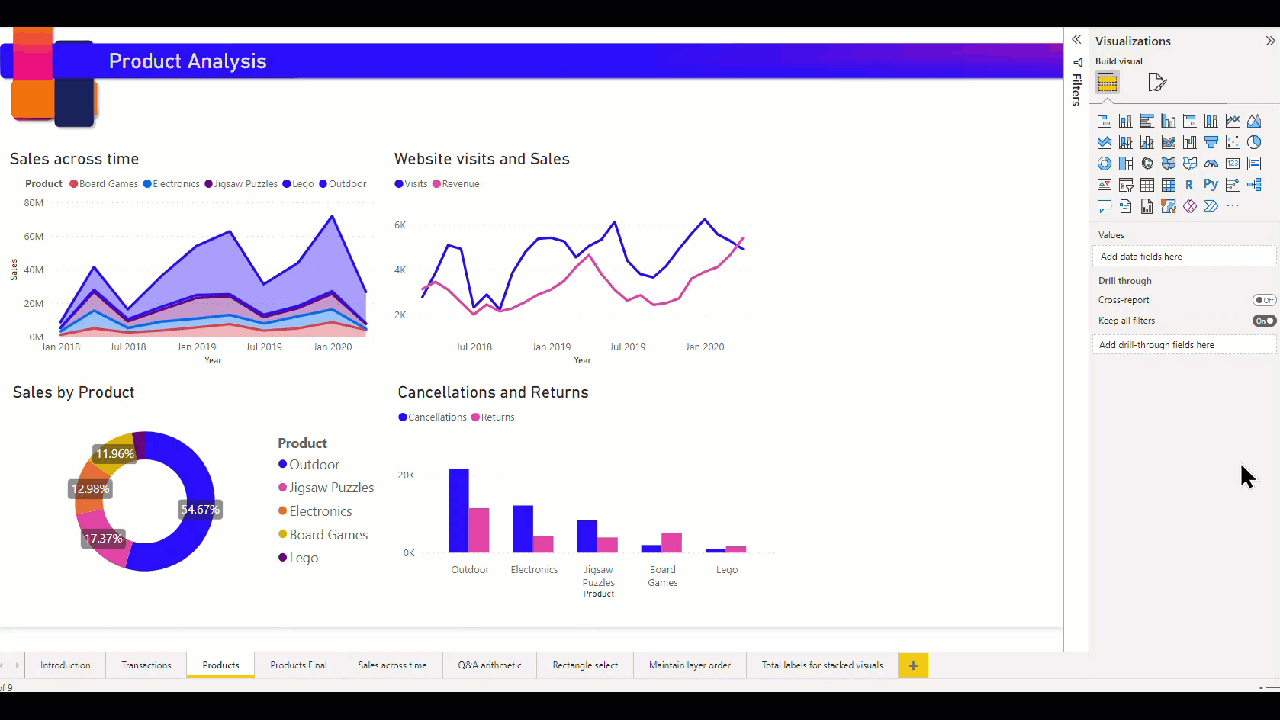
vizualizáció intelligens narratíva
- Kattintson a jobb gombbal a vizualizációra, és válassza az Összegzés lehetőséget.
- Dönthet úgy, hogy az összegzést a jelentésoldalra rögzíti.
A mintafájl Tranzakciók lapja például a különböző tranzakciókat megjelenítő pontdiagram összegzésével rendelkezik. A Power BI elemzi az adatokat, és megjeleníti, hogy melyik város vagy régió rendelkezik a legnagyobb tranzakciónkénti bevételekkel és a tranzakciók legnagyobb számával. Az intelligens elbeszélés ezen metrikák várható értéktartományát is megjeleníti. Láthatja, hogy a legtöbb város tranzakciónként kevesebb mint 45 dollárt termel, és kevesebb mint 10 tranzakcióval rendelkezik.
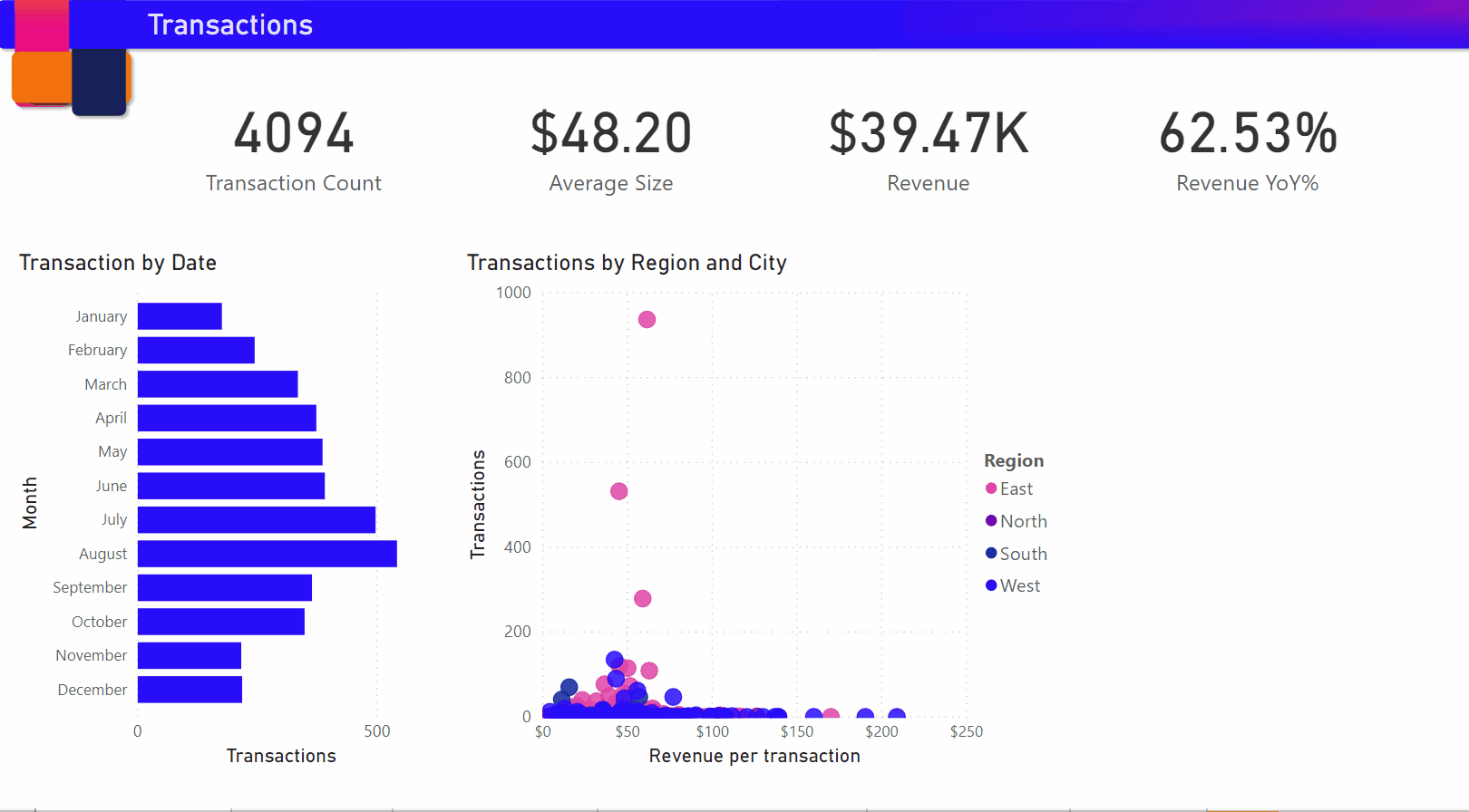
Az összefoglalás szerkesztése
Az intelligens narratív összefoglalás nagymértékben testre szabható. A szövegdoboz parancsaival szerkesztheti vagy hozzáadhatja a meglévő szöveget. Például félkövérré teheti a szöveget, vagy módosíthatja annak színét.

Az összegzés testreszabásához vagy saját elemzések hozzáadásához használjon dinamikus értékeket. A szöveget meglévő mezőkre és mértékekre képezheti le, vagy természetes nyelv használatával definiálhat egy új mértéket a szöveghez való leképezéshez. Ha például a mintafájlban visszaadott elemek számával kapcsolatos információkat szeretne hozzáadni, adjon hozzá egy értéket.
Amikor beír egy értéknevet, a Q&A-vizualizációkhoz hasonlóan választhat a javaslatok listájából. A Q&A-vizualizációkban az adatokkal kapcsolatos kérdések feltevése mellett most már saját számításokat is létrehozhat adatelemzési kifejezések (DAX) használata nélkül.
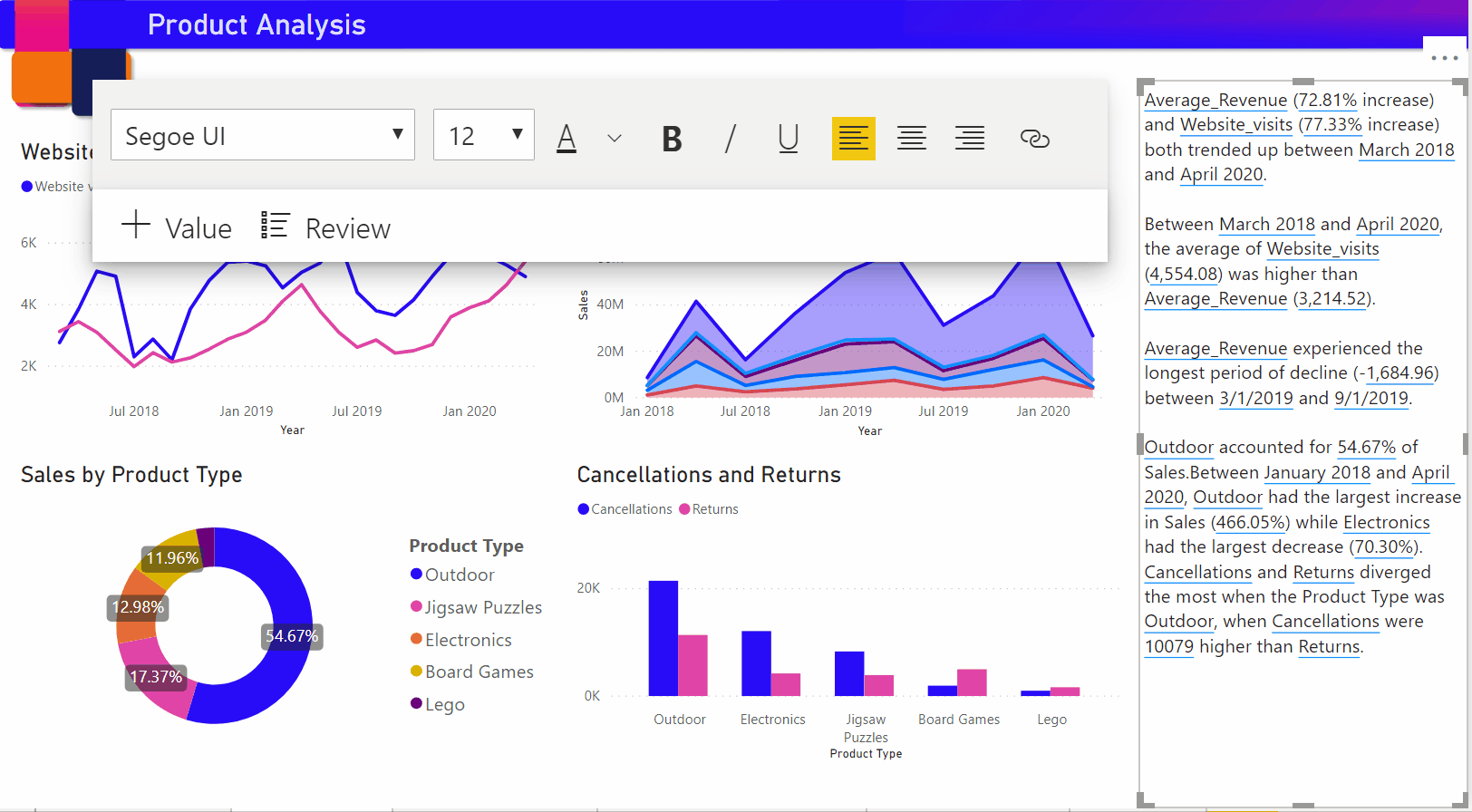
Dinamikus értékeket is formázhat. A mintafájlban például pénznemként jelenítheti meg az értékeket, megadhatja a tizedesjegyeket, és kiválaszthat egy elválasztót ezrek számára.
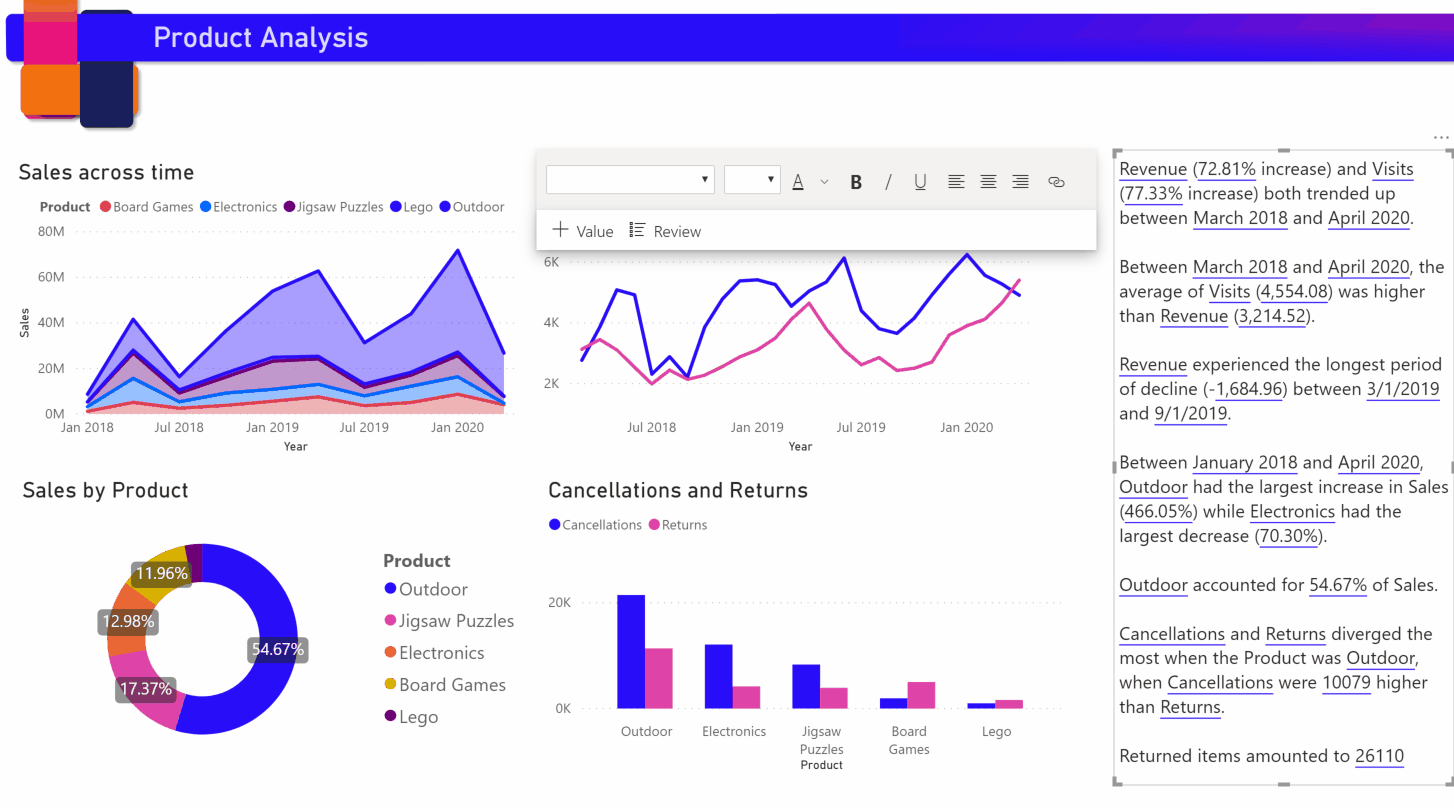
Dinamikus érték formázásához válassza ki az összegzésben szereplő értéket a Szerkesztés lap szerkesztési beállításainak megtekintéséhez. Vagy a szövegmezőben a szerkeszteni kívánt érték mellett válassza a szerkesztés gombot.
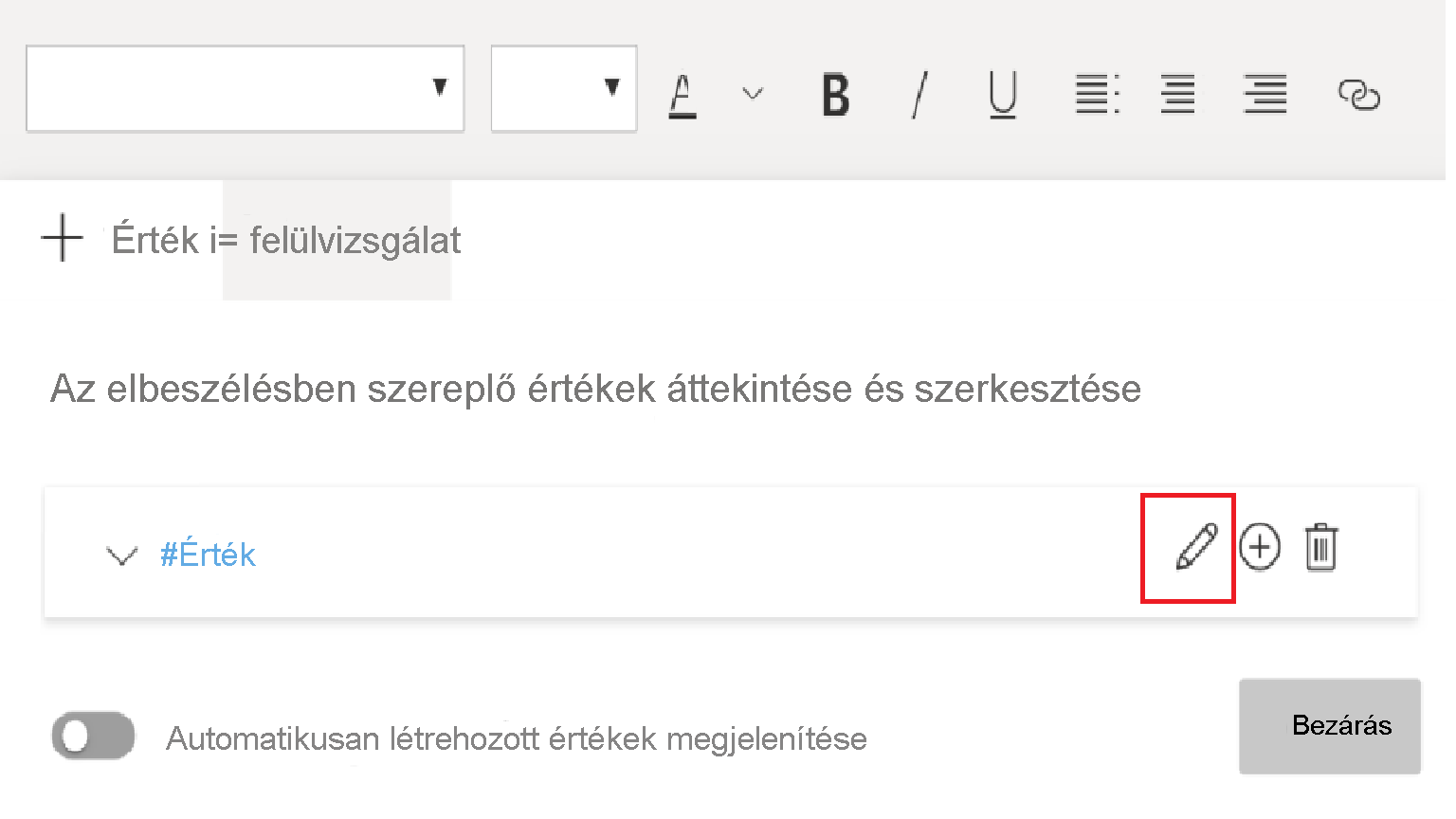
A Véleményezés lapon áttekintheti, törölheti vagy újra felhasználhatja a korábban definiált értékeket. A pluszjel (+) kiválasztásával szúrja be az értéket az összegzésbe. Az automatikusan létrehozott értékeket a Véleményezés lap alján lévő beállítás bekapcsolásával is megjelenítheti.
Néha egy rejtett összefoglaló szimbólum jelenik meg az intelligens elbeszélésben. Azt jelzi, hogy az aktuális adatok és szűrők nem hoznak eredményt az értékhez. Az összegzés üres, ha nem érhetők el elemzések. A mintafájl vonaldiagramján például a magas és alacsony értékek összegzése üres lehet, ha a diagram vonala sík. Az összegzés azonban más feltételek mellett is megjelenhet. A rejtett összefoglaló szimbólumok csak akkor jelennek meg, ha egy összegzést próbál szerkeszteni.
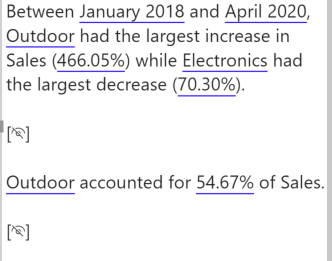
Vizuális interakciók
Az összegzés dinamikus. Keresztszűréskor automatikusan frissíti a létrehozott szöveget és dinamikus értékeket. Ha például elektronikai termékeket választ ki a mintafájl fánkdiagramján, a jelentés többi része keresztszűrésű, és az összegzés is keresztszűrve lesz, hogy az elektronikai termékekre összpontosítson.
Ebben az esetben a látogatások és a bevételek eltérő trendeket mutatnak, ezért az összefoglaló szöveg a trendeknek megfelelően frissül. A hozzáadott visszaadott értékek száma 4196 dollárra frissül. Keresztszűréskor üres összegzések frissíthetők.
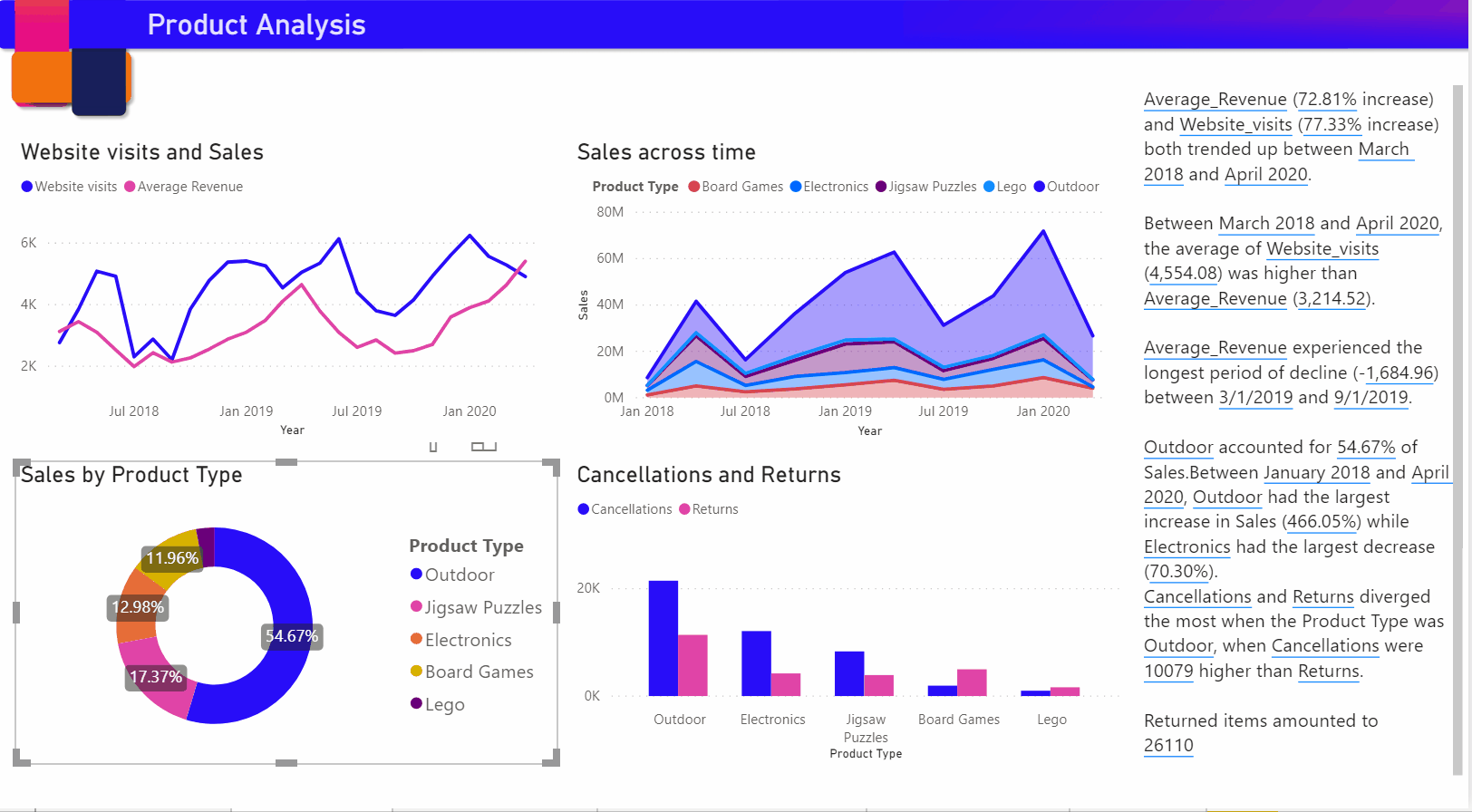
Speciálisabb szűrést is végezhet. A mintafájlban például tekintse meg a több termék trendjeinek vizualizációját. Ha csak egy adott negyedév trendje érdekli, válassza ki a releváns adatpontokat a trend összegzésének frissítéséhez.
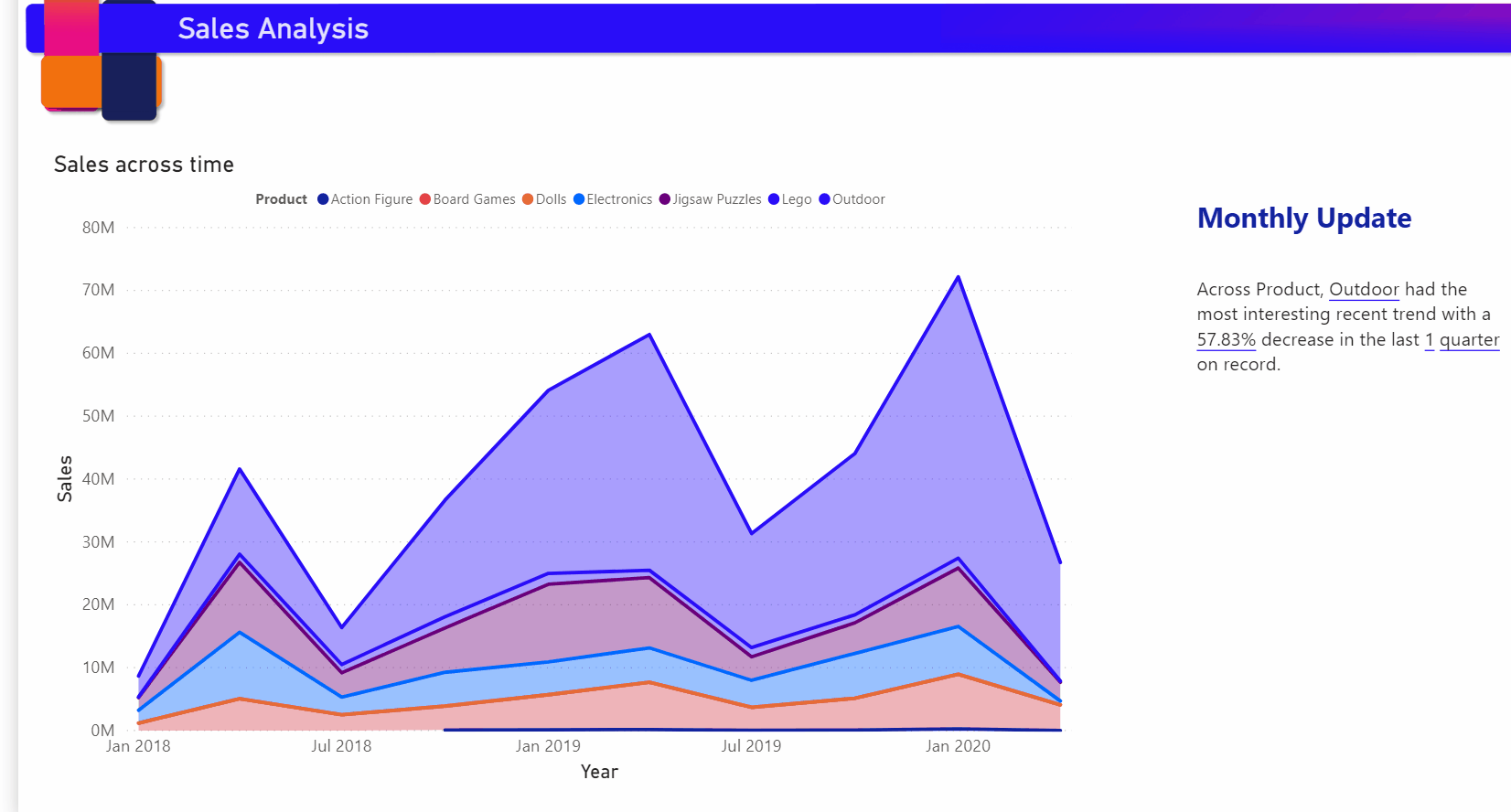
A létrehozható összegzések száma korlátozott, így a Smart Narratives kiválasztja a vizualizációval kapcsolatos legérdekesebb információkat. Az intelligens narratívák vizualizációnként legfeljebb négy összegzést generálnak, oldalanként pedig legfeljebb 16-ot. A laphoz létrehozott összegzések a vizualizációk helyétől és méretétől függenek, így elkerülhető, hogy a különböző vizualizációkhoz ugyanazokat az összefoglalókat generálják. Ezért ha csak a vizualizációt összegzi, több olyan összefoglalót is létrehozhat, amely nem jelenik meg a teljes oldal összegzése során.
Intelligens elbeszélés ikon hozzáadása vizualizációhoz
Hozzáadhat egy választható ikont a vizualizáció fejlécéhez, amely elindítja a vizualizáció tartalmának igény szerinti összegzését. Adja hozzá akadálymentességi célokra, hogy bármilyen kisegítő technológiának bejelentse az eredményeket. Engedélyezheti az egyes vizualizációk Formátum paneljén, vagy felveheti az egyéni témafájlba a választott vizualizációtípusokhoz.
Jelöljön ki egy vizualizációt, majd a Formátum panelen válassza az Általános lehetőséget.
Bontsa ki az Élőfej ikonok szakaszt, majd bontsa ki az Ikonok szakaszt, és állítsa be a intelligens narratíva Be értékre.
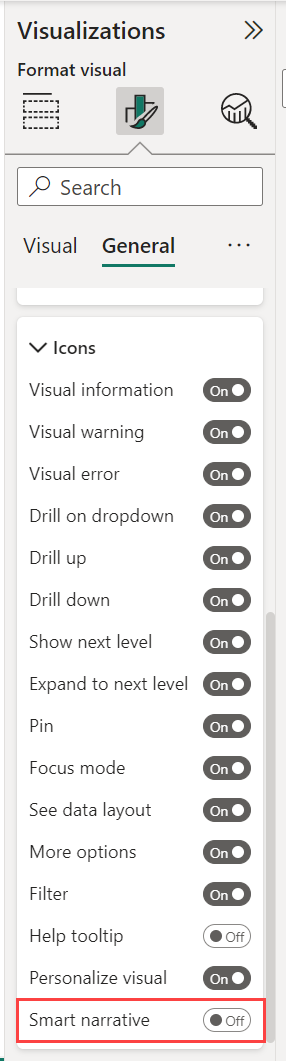
Amikor a jelentésolvasók rámutatnak a vizualizációra, láthatják és kiválaszthatják a intelligens narratíva ikont a vizualizáció szöveges magyarázatának megjelenítéséhez. A többi intelligens narratívával ellentétben nem tudják rögzíteni ezt a narratívát a jelentéshez.
![]()
Szempontok és korlátozások
Az intelligens elbeszélés funkció nem támogatja a következő funkciókat:
- Rögzítés irányítópulton
- Dinamikus értékek és feltételes formázás használata (például adathoz kötött cím)
- Webes közzététel
- Power BI jelentéskészítő kiszolgáló
- Helyszíni Analysis Services
- Élő kapcsolat az Azure Analysis Serviceshez vagy az SQL Server Analysis Serviceshez
- Többdimenziós Analysis Services-adatforrások
- Fő befolyásolók vizualizációja kategorikus metrika vagy nem meghatározott numerikus mező egy táblából származó "Elemzés" mezőként:
- amely egynél több elsődleges kulcsot tartalmaz
- elsődleges kulcs nélkül, és "Magyarázó" mezőként mér vagy összesít
- Vizualizáció leképezése nem összesített szélességi vagy hosszúsági adatokkal
- Többsoros kártya háromnál több kategorikus mezővel
- Nem numerikus mértékeket tartalmazó kártyák
- Táblák, mátrixok, R-vizualizációk vagy Python-vizualizációk, egyéni vizualizációk
- Azoknak a vizualizációknak az összegzése, amelyek oszlopai más oszlopok szerint vannak csoportosítva, valamint az adatcsoportmezőre épülő vizualizációkhoz
- Vizualizációk keresztszűrése
- Dinamikus értékek átnevezése vagy automatikusan generált dinamikus értékek szerkesztése
- Olyan vizualizációk összegzése, amelyek menet közbeni számításokat tartalmaznak, például QnA-aritmetikai, összetett mértékeket, például a végösszeg százalékos arányát és a bővítménysémákból származó mértékeket.
- Számítási csoportok